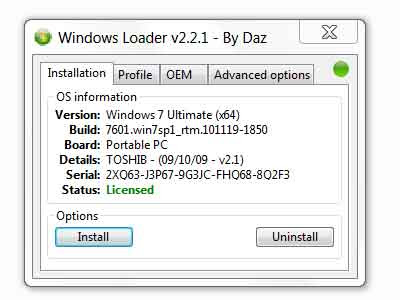تثبيت ويندوز على الفلاشة وتسطيبه على الكمبيوتر
الكثير منا يعاني من توقف نسخة الويندوز على جهاز الكمبيوتر مما يدفعه
للذهاب إلى محلات الصيانة والكمبيوتر لتركيب نسخة جديدة لويندوز على الجهاز لكننا
اليوم جئنا لكم بهذا الموضوع كي نوفر عليكم الوقت والمال الذي تنفقونه دائماً في
تركيب نسخ جديدة لجهاز الكمبيوتر أو الحاسب الآلي وسيكون هذا ضمن دروس الدورة
الكاملة على الموقع لتعلم الكمبيوتر من الصفر وحتى الاحتراف لكننا سنحتاج في
البداية إلى عدة أشياء وبرامج سوف نحاول أن نوجزها لكم في بعض النقاط المحددة.
1- برنامج ((Power ISO)) بأي نسخة سواء 32bit أو 64 bit وسنترك الرابط للتحميل في الأسفل
2- سريال لتفعيل برنامج ((Power ISO))
3- فلاشة لا تقل عن 4 جيجا بايت وذلك لحرق النسخة عليها
4- الأداة التي يتم نقل النسخة بها –أداة صغيرة جداً سنترك لكم رابط
التحميل أسفل الوصف
5- ويندوز خام تقوم بتحميلها من ميكروسوفت أو غيره من الموقع
6- جهاز الكمبيوتر الذي سوف يتم العمل عليه
7- برنامج صغير لتنشيط الويندوز مدى الحياة وسوف نترك لكم الرابط أيضاً
في الأسفل
8- ملف الإقلاع وتجدونه أيضاً في الرابط وهو الذي يجعل النسخة قابلة
للإقلاع
9- ملف صغير لإلغاء طلب السريال وهذا الملف هام جداً ستجدونه ضمن الروابط
طريقة العمل
أولاً:
نقوم بستطيب برنامج ((Power ISO)) نواة 32bit وأنا أنصح به لأنه الأفضل وسهل في التعامل
ويصلح أيضاً للنواتين 32bit و 64bit وبعد تسطيبه التسطيب المعتاد التالي التالي حتى ينتهي وبعد الانتهاء
سوف تنبثق لك نافذة بها ثلاث خيارات لتفعيل البرنامج اضغط على (( Enter registration code)) تضغط عليها ثم تقوم بوضع الاسم في السطر الأول والكراك في
الثاني ((تجد الملف مرفق مع البرنامج)) ثم اضغط على ok وسوف يشكرك على التسطيب.
ثانياً:
قم بسحب الويندوز الخام على البرنامج أو أغلق البرنامج وافتح الويندوز الخام
بواسطة البرنامج كليك يمين فتح بواسطة Power ISO ..اذا أردت تحويل البرنامج للغة العربية في الأعلى
اضغط على option خيارات ومنها انزل للخيار الثاني وقف على Language ستظهر لك قائمة طويلة أولها اللغة العربية
اخترها وسوف يتحول البرنامج كاملاً للغة العربية.
إذا نظرت
إلى أسفل البرنامج سوف ترى سطر مكتوب في الأسفل((تصوير غير قابل للإقلاع)) ولجعل
هذه النسخة قابلة للإقلاع تقوم بالضغط في الأعلى كلمة إجراء ومنها إقلاع تنبثق لك
نافذة اضغط منها على علامة الملف واذهب إلى مكان تحميل الملف ((Bootable_NoEmulation.img)) والذي قمت بتحميله من الروابط التي رفعتها لك ثم اضغط على حسناً
وبهذا أصبحت النسخة قابلة للإقلاع.
ثالثاً:
قم بفتح ملف أل((
sources)) ثم اذهب إلى مكان تحميل الملف الصغير ((ei.cfg)) وهو ملف إلغاء طلب
السريال ثم قم بسحبه إلى ((sources)) بجوار الملفات.
رابعاً:
قم بحفظ النسخة كاملة على الجهاز بالذهاب إلى ملف بالأعلى ومنها اختر حفظ باسم
تنبثق لك نافذة اختر منها الاسم ومكان الحفظ واتركه قليلاً أو بعض الوقت كي يحفظ
النسخة بعد التعديل عليها.
خامساً:
قم بتركيب الفلاشة على جهاز الكمبيوتر ولا تقل كما قلنا عن 4 جيجا
سادساً:
بعد الحفظ قم بالذهاب إلى الأداة ((rufus-2.15)) والتي قمت بتحميلها ضمن الملفات سوف تظهر لك
كما هو موضح بالصورة
1- سوف تظهر لك اسم الفلاشة الموضوعة على الجهاز وان لم تجدها او كنت
تستخدم أكثر من فلاشة فاضغط عليها واخترها
2- اترك الخيار الثاني والثالث والرابع كما هو موضح بالصورة وفي الخامس
اذا أردت تغير اسم الفلاشة فغيره كما تريد.
3- في المربع السادس ستجد كلمة تجاوز 1 وان وجدت أي رقم غير تجاوز 1
فغيره إلى تجاوز واحد
4- على اليمين تجد أول مربع صغير ليس به علامة صح والثلاث مربعات تحته
عليهم علامة صح اتركهم كما هم
5- في اليسار تجد كلمة ((freeDos)) اتركها كما هي بجوارها علامة قرص اضغط عليها
واختر مكان النسخة التي قمنا بالتعديل عليها واخترها
6- انزل إلى الأسفل تجد 4 كلمات من بينهم كلمة ((ابدأ)) اخترها ...سوف
تنبثق لك نافذة تنبهك بأنه سوف يتم تدمير كل شئ موجود على الفلاشة أختر موافق ok ثم تنتظر حوالي 10 دقائق حتى ينتهي البرنامج من
حرق النسخة وتظهر عندك كلمة ابدأ مرة ثانية ..قم بالخروج وهكذا انتهي العمل.
تسطيب النسخة على الجهاز
أولا: قم بتركيب الفلاشة التي تحمل النسخة على الجهاز الذي تريد عمل النسخة عليه وقم بإغلاق الجهاز
ثانياً: قم بتشغيل الجهاز مع الضغط من لوحة المفاتيح على
((F12 أو F2أو F8 أو F11 )) على حسب نوع الجهاز حتى ينتقل بك إلى صفحة
البوت سوف تجد من ضمن خيارات البوت ((اسم usb)) التي تحمل النسخة قم بالوقوف عليها والضغط
على ((F5 أو F6 )) حتى تتحرك معك للأعلى وتكون هى أول الخيارات
ثالثاً:
اضغط على ((F10 أو F9)) للخروج والحفظ ...سوف تظهر لك أثناء تشغيل الجهاز جملة في
الأعلى بجوارها بعض النقاط المتحركة تخبرك بأن تضغط على زر ((ENTER)) من اللوحة أضغط
عليه مرة واحدة فقط أثناء ظهور هذه الجملة ثم اترك الجهاز كليةً إلى أن تظهر لك
صفحة .
1-
اختيار
اللغة – اختر اللغة التي تريد اضغط على التالي
2-
ثم
الصفحة التالية اضغط على تثبيت الآن
3-
ستظهر لك
أنواع النسخ مثل ((windows 7 ultimate) وغيرها من الأنواع أنصحك باختيارها ثم اضغط على التالي بالأسفل
4-
تظهر لك
صفحة الشروط اضغط على موافق علامة صح ثم التالي
5-
سوف تظهر
لك صفحة بها خياران الأول ترقية والثاني مخصص متقدم أختر الثاني مخصص متقدم
6-
سوف تظهر
لك الأقراص للتسطيب اختر القرص الأول وانزل بالأسفل من كلمة خيارات اختر تهيئة ثم
انزل للأسفل واختر التالي
7-
ثم اترك
الجهاز تماماً حتى ينتهي من العملية فسوف يقوم بالإغلاق والفتح عدة مرات فلا تفعل
شيئاً ولا تفصل عنه الكهرباء إطلاقا
8-
بعد أن
ينتهي تظهر لك صفحة تكتب فيها اسم الجهاز الذي تريد ثم اضغط التالي
9-
تظهر لك
صفحة تعين كلمة المرور اتركها خالية واضغط التالي
10- تظهر لك صفحة التحديثات اختر أي واحدة منهم ثم اضغط عليها
11- تظهر لك صفحة الوقت والتاريخ قم باختيار البلد وسوف تختار الوقت
والتاريخ تلقائي ثم اضغط التالي
12- سوف تظهر لك صفحة اختيار شبكة الانترنت ونوعها اخترها ان اردت ذلك ثم
اضغط التالي
13- مبروك عليك النسخة الجديدة. والآن بقي شئ أخير هو تنشيطها مدى الحياة
حتى لا تضطر بعد ذلك لتغيرها كل فترة فقط تابع الشرح
تنشيط نسخة ويندوز
لتنشيط نسخة ويندوز والتي قمت بتركيبها عليك إتباع الخطوات التالية:
1-
قم بفتح
الأداة التي قمت بتحميلها ضمن الروابط وكما تظهر بالصورة
2-
قم
بفتحها مباشرة بعد فك الضغط من عليها واضغط على install
3-
اتركها
حتى تكمل التنشيط وبعد ذلك قم بإعادة تشغيل الجهاز
وبهذا أصبحت النسخة مفعلة مدى الحياة وسوف نشرح لكم فيما بعد كيفية
تسطيب البرامج على الجهاز ضمن سلسلة شروح تعلم كمبيوتر وان كان لكم أي استفسارات
بخصوص الموضوع هذا فقط اكتبوا لنا في التعليقات وبإذن الله سوف نجيب عليكم ولمزيد
من الشرح والتوضيح تابع الفيديو